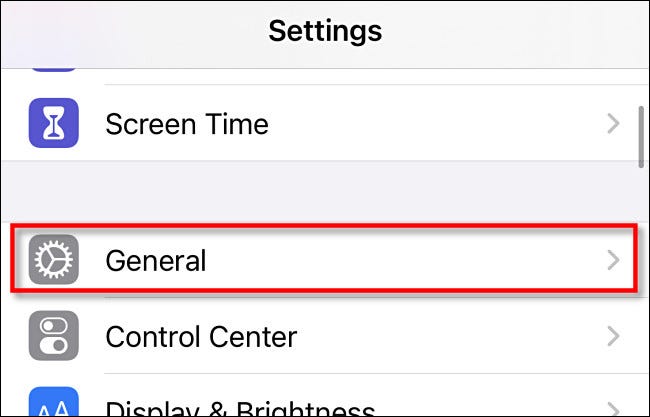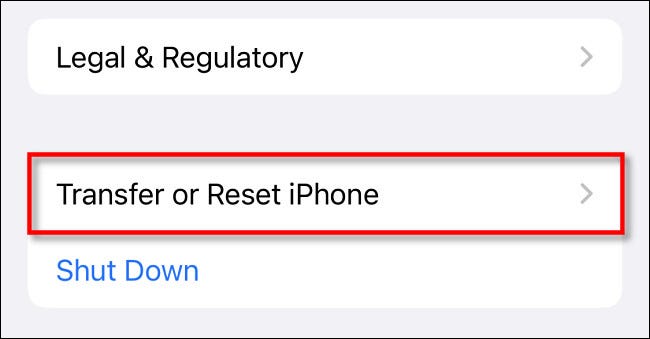Pași pentru resetarea din fabrică a iPhone 13
Dacă intenționați să oferiți sau să vindeți iPhone-ul dvs. 13, va trebui mai întâi să vă ștergeți complet datele și informațiile contului de pe acesta. Aceasta se numește resetare din fabrică și este ușor de făcut în setările pentru iPhone 13, iPhone 13 mini, iPhone 13 Pro și iPhone 13 Pro Max. Iată cum.
Înainte de resetare: faceți o copie de rezervă
Când efectuați o resetare din fabrică, este întotdeauna cel mai bine să vă asigurați că aveți o copie de rezervă a iPhone-ului dvs. 13. Pentru a face acest lucru, puteți utiliza Finder pe Mac sau iTunes pe Windows sau iCloud. Puteți, de asemenea, să transferați datele iPhone 13 direct pe un dispozitiv nou utilizând Pornire rapidă.
De asemenea, asigurați-vă că „Find My iPhone” este dezactivat.
Dacă predați iPhone-ul dvs. 13 unui nou proprietar, va trebui, de asemenea, să dezactivați Find My iPhone, care urmărește locația iPhone-ului dvs. dacă este furat sau pierdut. Pentru a face acest lucru, deschideți aplicația Setări și atingeți numele contului în partea de sus. Pe ID-ul tău Apple, accesează Găsește-mi > Găsește-mi iPhone-ul și apoi rotește comutatorul de lângă „Găsește-mi iPhone-ul” la „Oprit”.
Cum să ștergi tot conținutul și să resetați iPhone 13
Pentru a șterge tot conținutul de pe iPhone 13 și a efectua o resetare din fabrică, deschideți mai întâi aplicația Setări.
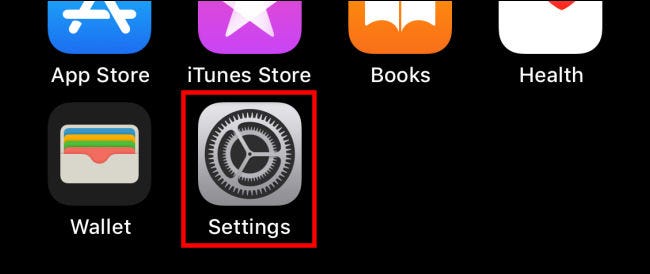
În Setări, selectați „General”.
În general, derulați în jos în jos și selectați Transfer sau Resetare iPhone.
În Setările de transfer sau de resetare, atingeți Ștergeți tot conținutul și setările.
Avertisment: asigurați-vă că aveți o copie de rezervă a iPhone-ului dvs. 13 înainte de a face acest lucru. Sunteți pe cale să ștergeți definitiv toate datele - fotografii, videoclipuri, e-mailuri, mesaje, aplicații și multe altele - de pe telefon!
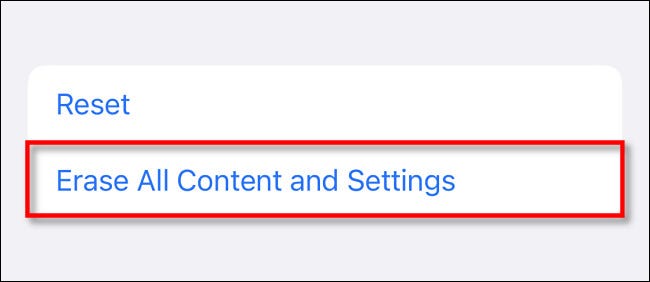
Pe ecranul următor, confirmați făcând clic pe Continuare. Dacă este necesar, introduceți parola dispozitivului sau parola ID-ului Apple. Procesul de resetare va începe, iar dispozitivul dvs. se va șterge singur. Când ați terminat, veți vedea un ecran de bun venit care vă permite să configurați dispozitivul de la zero. !